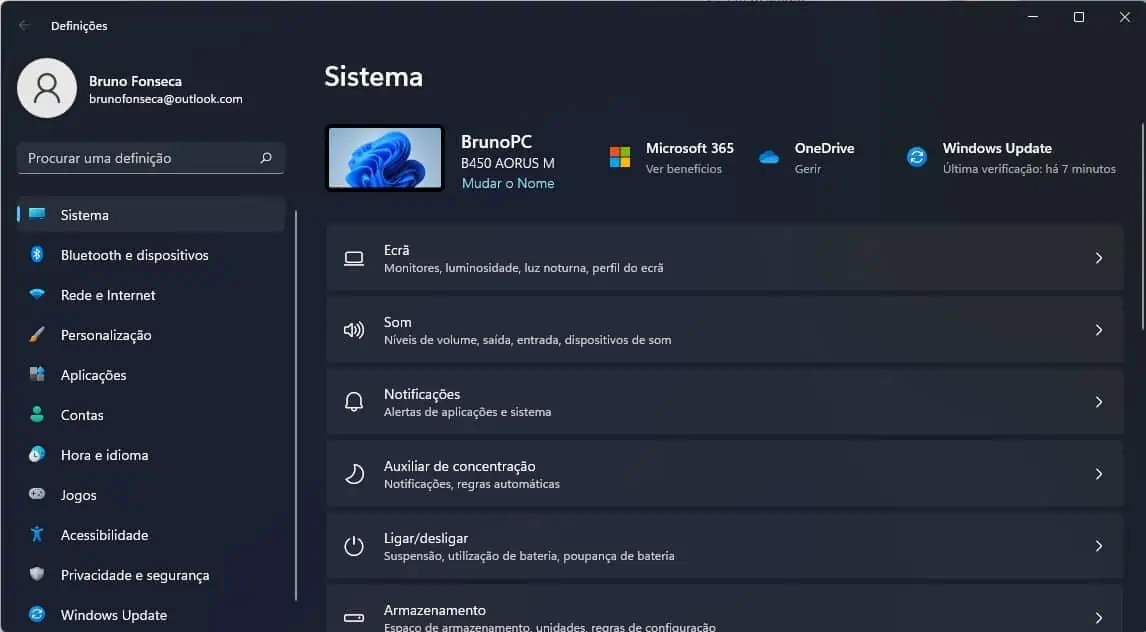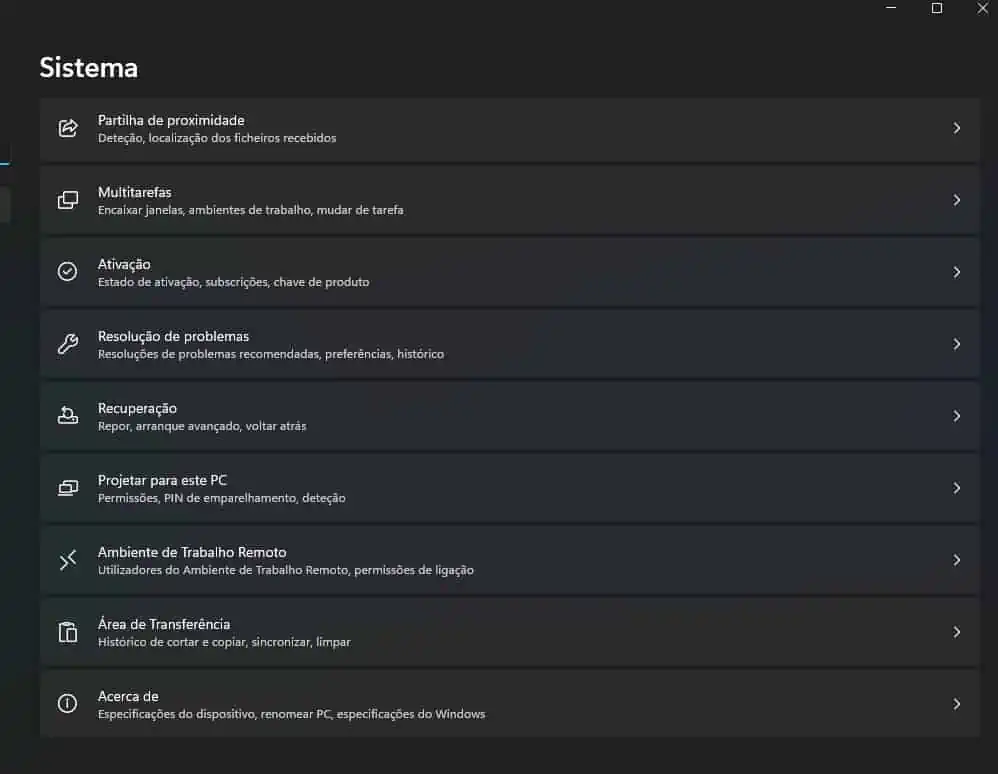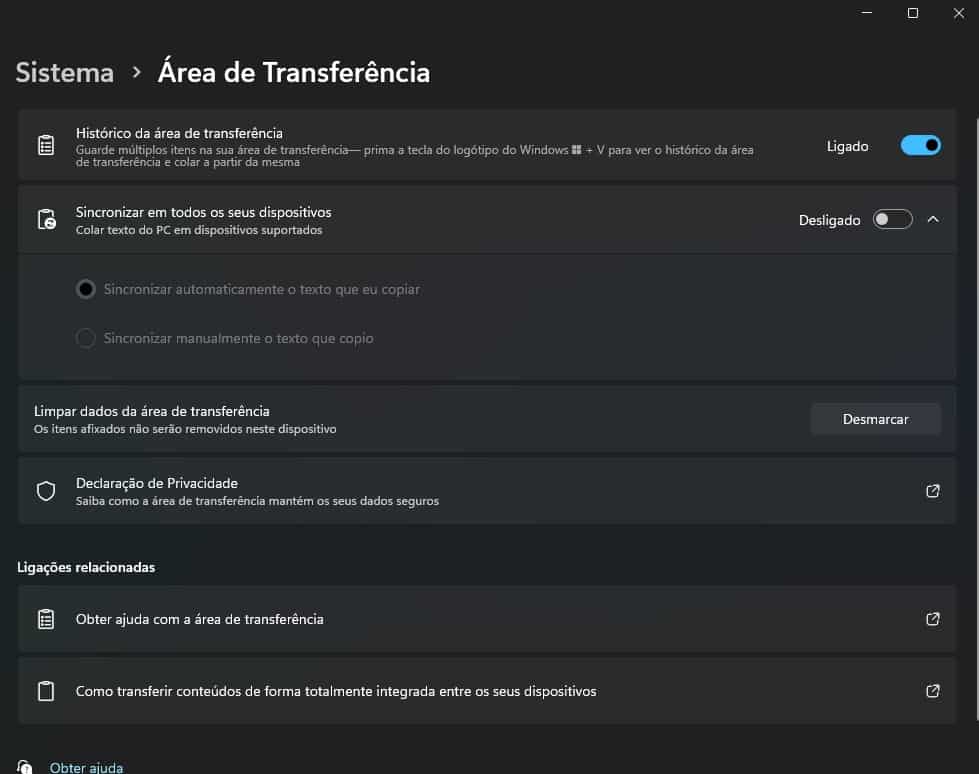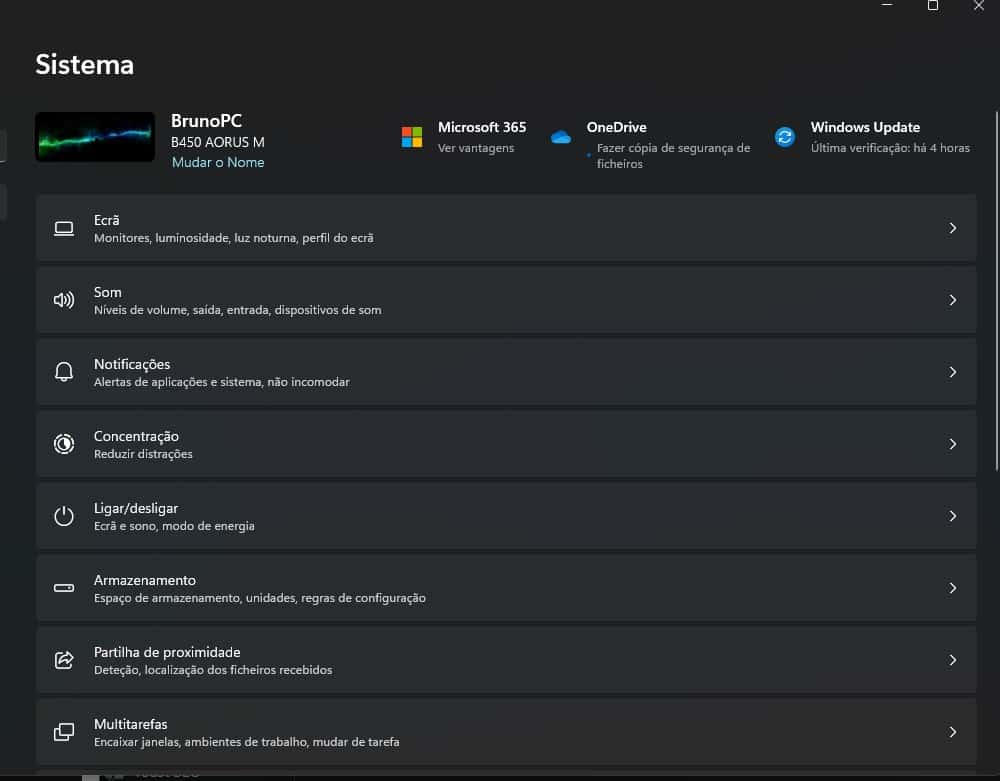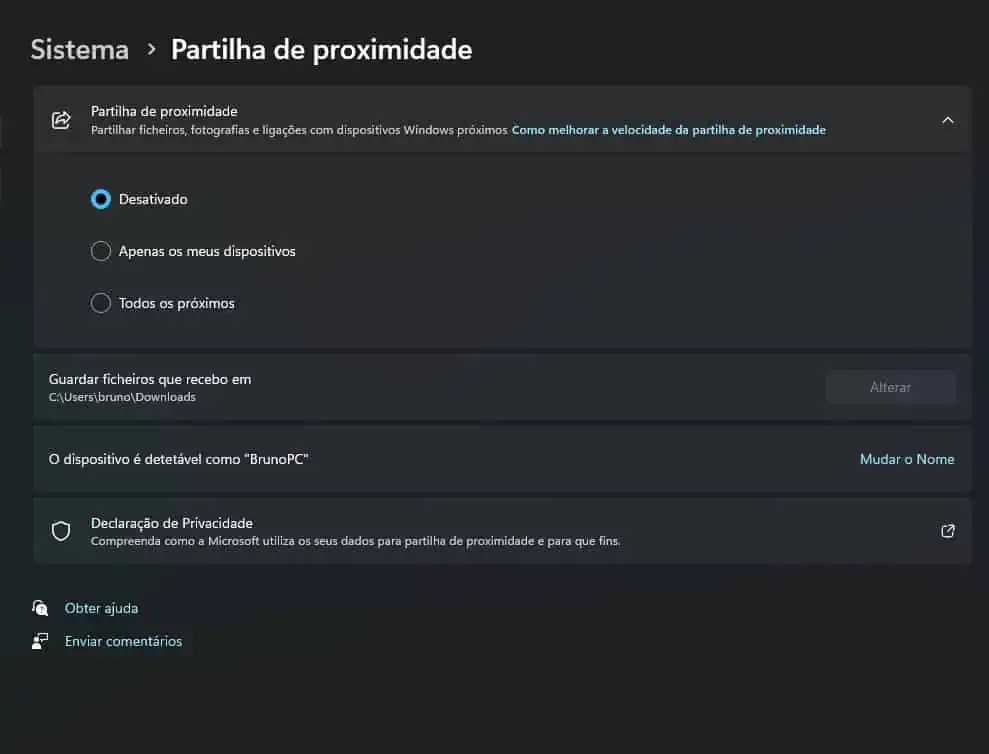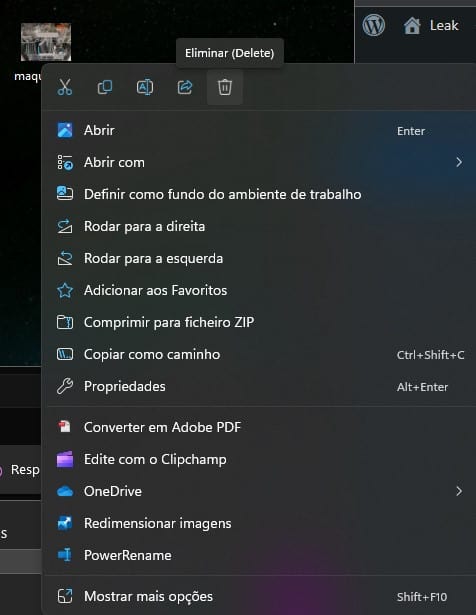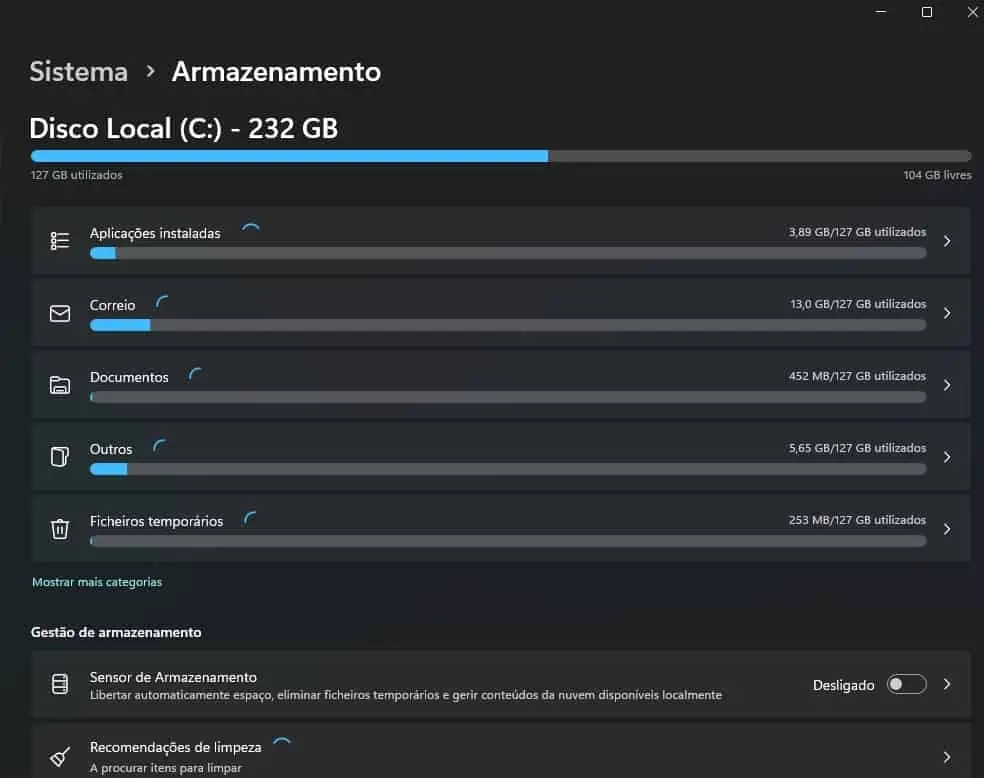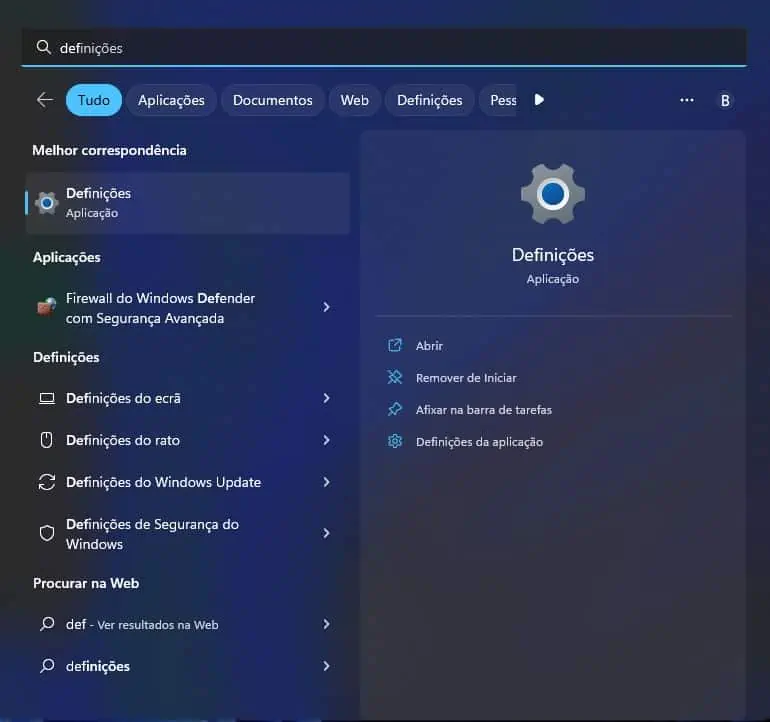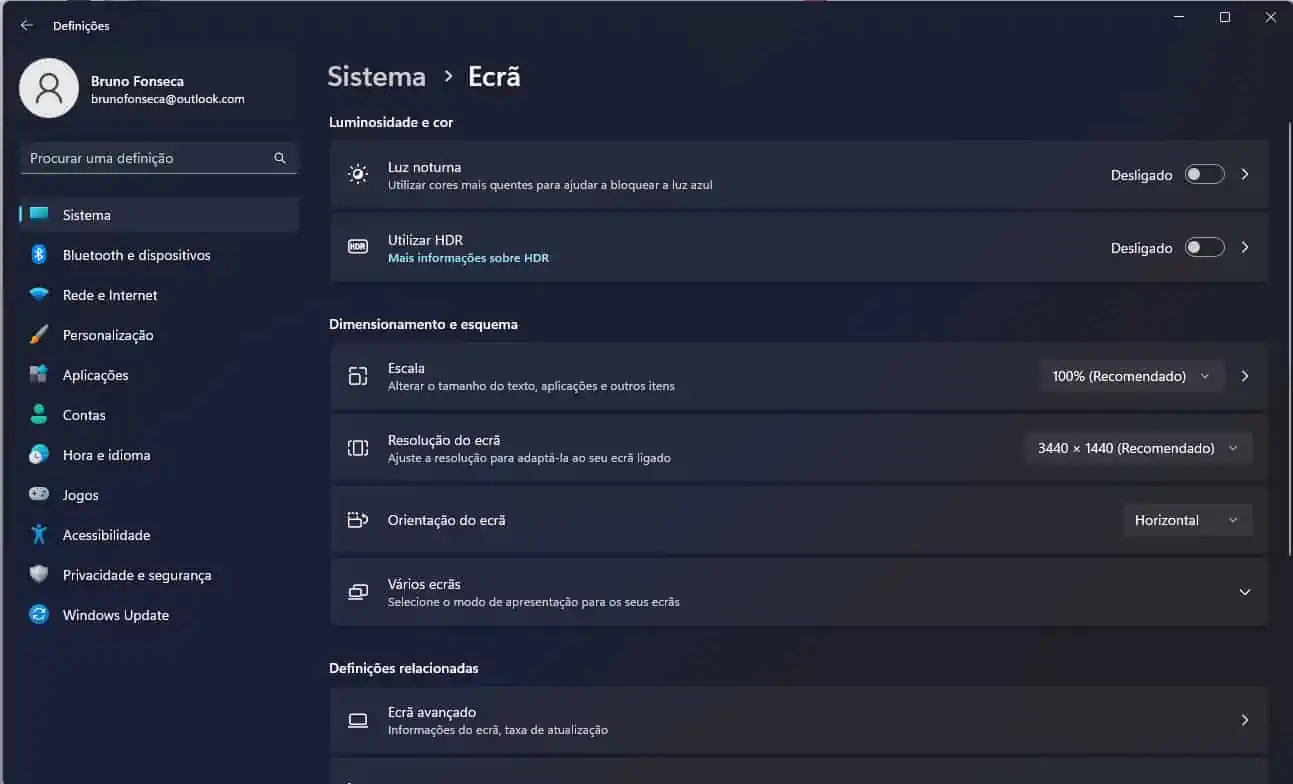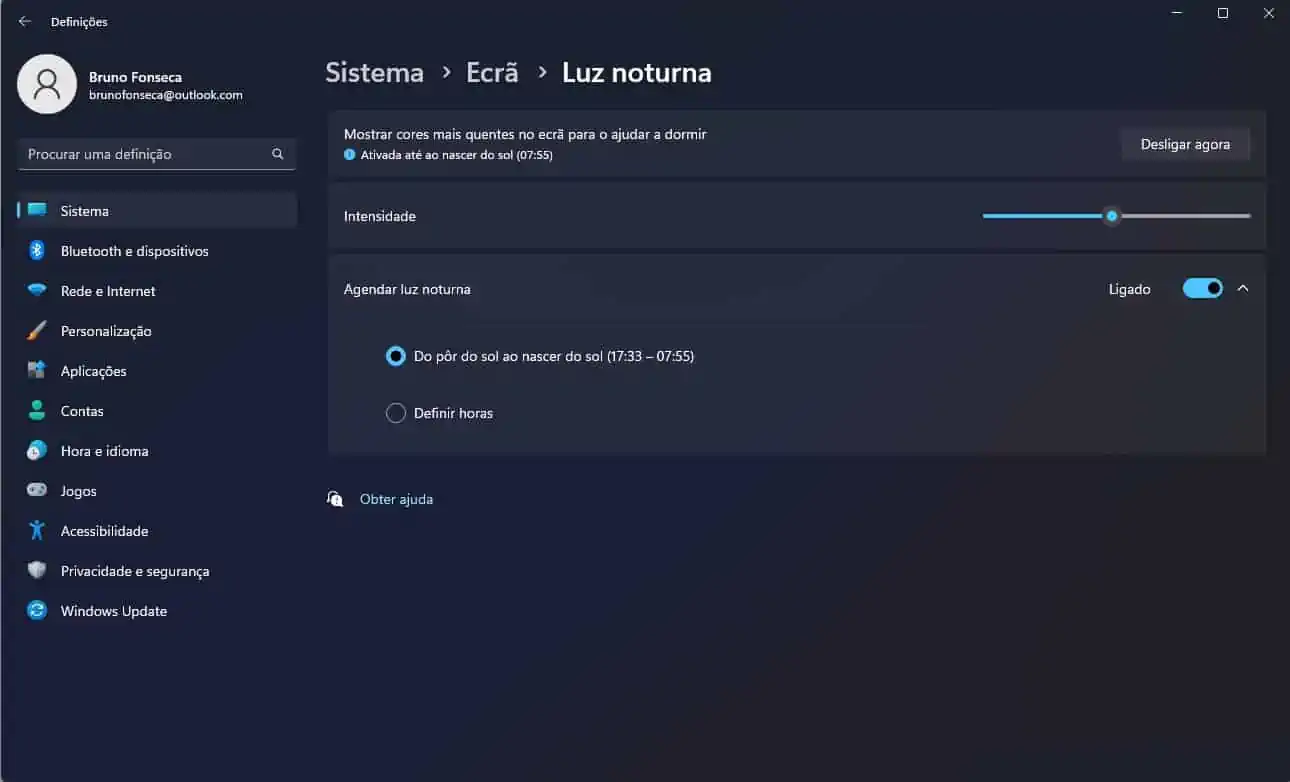O Windows 11 vem com muitas opções ativadas por defeito que facilitam a nossa vida. No entanto, nem todas elas estão operacionais logo a partir da instalação. No entanto se perdermos um bocadinho de tempo a ativá-las temos muito a ganhar. Assim altere isto e melhore instantaneamente o Windows 11!
Cinco alterações para melhorar o Windows 11 agora mesmo!
Ativar a opção avançada de copiar e colar
A função de copiar e colar é útil para todos porque ajuda a mover os conteúdos de um local para outro. Dito isto, o Windows 11 disponibiliza uma ferramenta avançada que poupa muito tempo. No entanto não vem ativada por defeito. Assim se é novo no Windows 11 ou nunca ouviu falar da ferramenta, ativar na aplicação de Definições do Windows 11 é fácil.
Assim vá ao menu Iniciar e clique em Definições. Agora deslize para baixo até encontrar a opção área de transferência. Clique na opção.
Agora ative o botão à frente de histórico da área de transferência.
A partir desse momento pode utilizar a combinação de teclas Win + V no seu teclado para aceder ao histórico da Área de Transferência e selecionar o item pretendido que tenha copiado anteriormente. De facto é algo muito útil e que funciona muito bem.
Partilha de proximidade
Se tiver vários PCs a executar o Windows 11 ou 10, a Partilha de Proximidade facilita a transferência de conteúdos de um computador para outro através de Wi-Fi ou Bluetooth.
Assim na App de Definições e na parte do Sistema clique em Partilha de Proximidade.
Depois ative a opção Apenas os meus dispositivos. Claro que se tiver computadores de amigos por perto com quem pretenda partilhar conteúdos pode optar por Todos os próximos.
Uma experiência de ambiente de trabalho mais limpa
Todos os ficheiros e pastas importantes devem estar facilmente acessíveis. Ao criar atalhos para aplicações ou pastas no Ambiente de trabalho, pode aceder a tudo o que é importante da forma mais rápida possível. No entanto, não devemos abusar.
Deve rever o que é importante para si de vez em quando. Se acabou de comprar um PC com Windows 11, verá os ícones do Ambiente de Trabalho como a Reciclagem. Pode esconder rapidamente esses ícones com apenas alguns cliques. Também pode remover atalhos para quaisquer ficheiros ou pastas do ambiente de trabalho clicando com o botão direito do rato.
Ativar o sensor de armazenamento
Dentro das definições encontramos também a opção Armazenamento. Ora se dermos um clique nessa opção vamos para outra que diz respeito ao sensor de armazenamento.
Ativar e agendar a luz noturna no Windows 11
Para fazer esta alteração tem de ir às definições do Windows. Dito isto, pode aceder de várias maneiras. Ou através do menu Iniciar ou pesquisando Definições no Windows.
Depois dentro de sistema procure e dê um clique em Ecrã. Nessa altura carregue em Luz Noturna.
Agora é possível definir a intensidade da luz e também agendar a ativação. Isto é realmente importante. Tudo porque não temos de fazer nada manualmente para o sistema operativo chegar aquela hora e diminuir a luz azul.
Mas qual a melhor hora?
Isto tudo depende dos seus hábitos. Digamos que vai para a cama por volta das dez horas da noite e até lá costuma ficar no computador. Digamos que será boa ideia ativar este sistema duas horas antes. Portanto pode entrar em ação por volta das 20 ou das 19:30 até ao dia seguinte de manhã.
Receba as notícias Leak no seu e-mail. Carregue aqui para se registar. É grátis!